Appium Android定位元素与操作
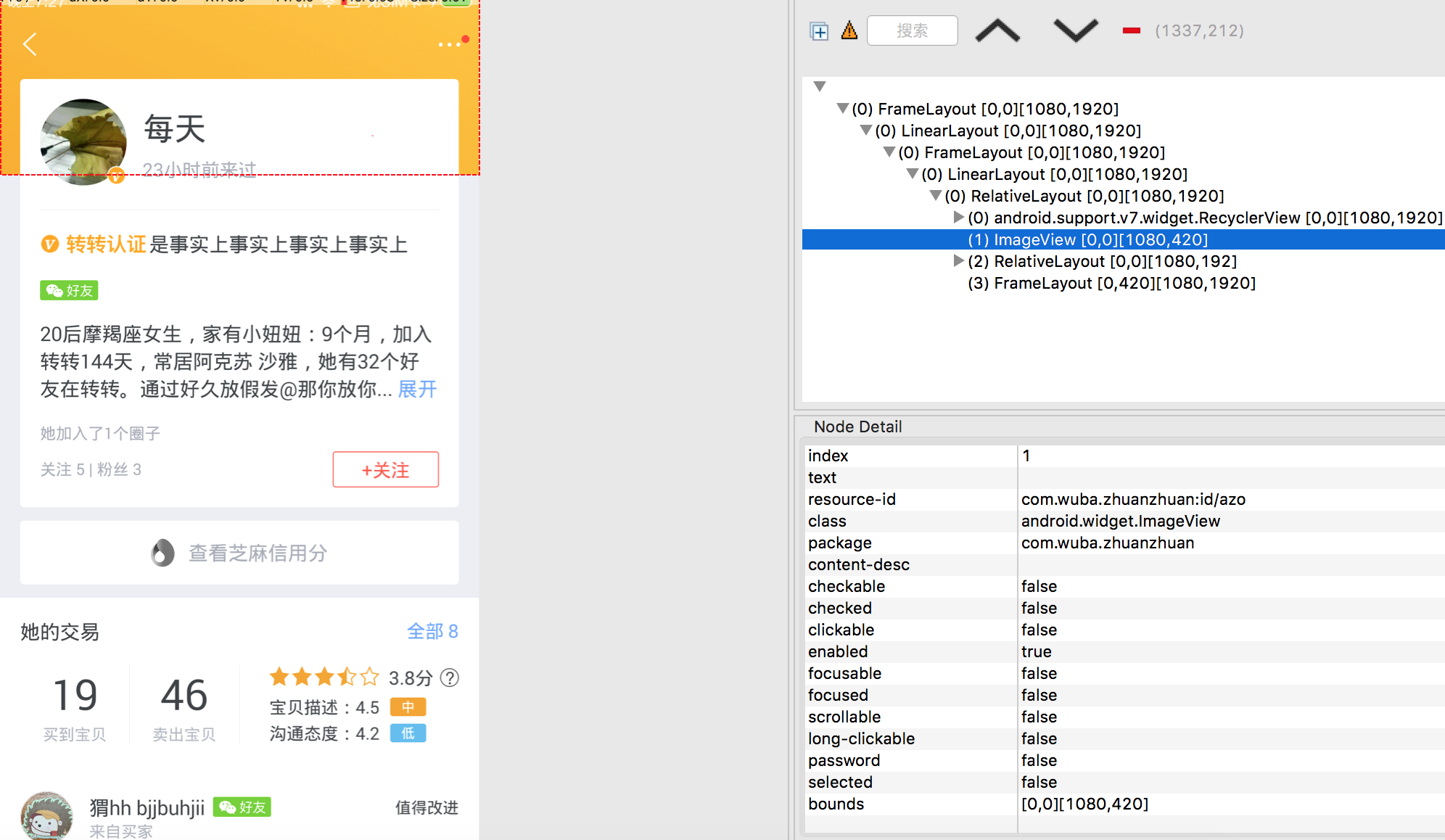
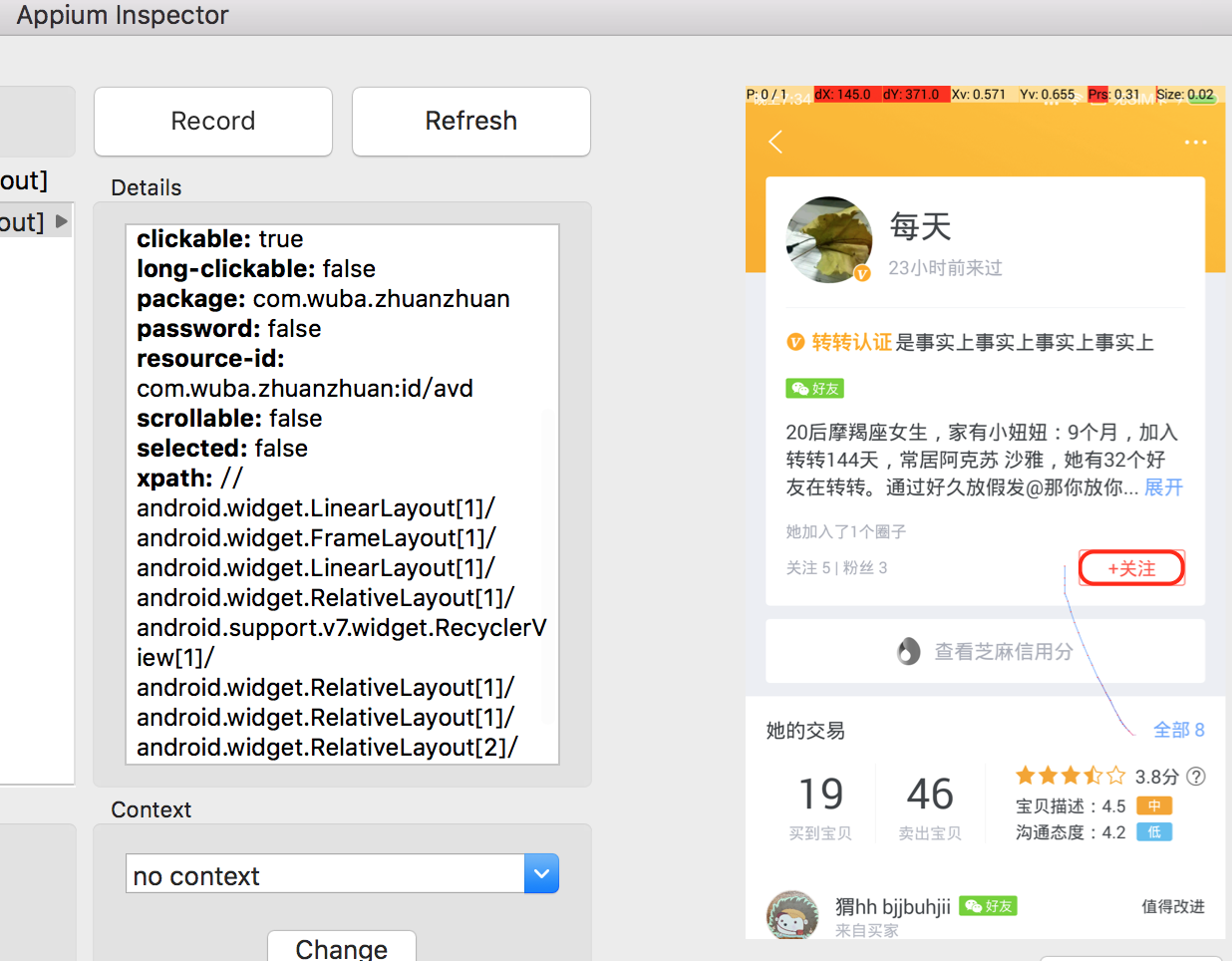
* 释放 (release)
* 移动到 (moveTo)
* 点击 (tap)
* 等待 (wait)
* 长按 (longPress)
* 取消 (cancel)
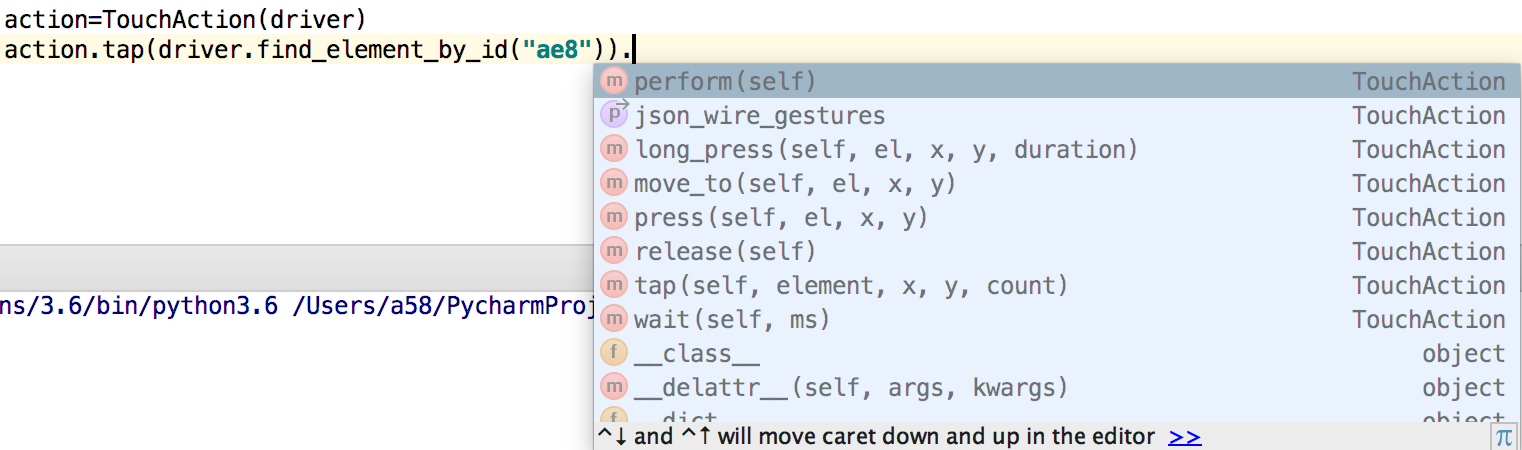
def getSize(driver):
x = driver.get_window_size()['width']
y = driver.get_window_size()['height']
return (x, y)
#屏幕向上滑动
def swipeUp(driver,t=1000):
l = getSize(driver)
x1 = int(l[0] * 0.5) #x坐标
y1 = int(l[1] * 0.75) #起始y坐标
y2 = int(l[1] * 0.25) #终点y坐标
driver.swipe(x1, y1, x1, y2,t)
#屏幕向下滑动
def swipeDown(driver,t=1000):
l = getSize(driver)
x1 = int(l[0] * 0.5) #x坐标
y1 = int(l[1] * 0.25) #起始y坐标
y2 = int(l[1] * 0.75) #终点y坐标
driver.swipe(x1, y1, x1, y2,t)
#屏幕向左滑动
def swipLeft(driver,t):
l=getSize(driver)
x1=int(l[0]*0.75)
y1=int(l[1]*0.5)
x2=int(l[0]*0.05)
driver.swipe(x1,y1,x2,y1,t)
#屏幕向右滑动
def swipRight(driver,t=1000):
l=getSize(driver)
x1=int(l[0]*0.05)
y1=int(l[1]*0.5)
x2=int(l[0]*0.75)
键名 描述 键值
KEYCODE_CALL 拨号键 5
KEYCODE_ENDCALL 挂机键 6
KEYCODE_HOME 按键Home 3
KEYCODE_MENU 菜单键 82
KEYCODE_BACK 返回键 4
KEYCODE_SEARCH 搜索键 84
KEYCODE_CAMERA 拍照键 27
KEYCODE_FOCUS 拍照对焦键 80
KEYCODE_POWER 电源键 26
KEYCODE_NOTIFICATION 通知键 83
KEYCODE_MUTE 话筒静音键 91
KEYCODE_VOLUME_MUTE 扬声器静音键 164
KEYCODE_VOLUME_UP 音量增加键 24
KEYCODE_VOLUME_DOWN 音量减小键 25https://i.cnblogs.com/EditPosts.aspx?opt=1
Appium Android定位元素与操作的更多相关文章
- Appium学习路—Android定位元素与操作
一.常用识别元素的工具 uiautomator:Android SDK自带的一个工具,在tools目录下 monitor:Android SDK自带的一个工具,在tools目录下 Appium Ins ...
- Android定位元素与操作
一.常用识别元素的工具 uiautomator:Android SDK自带的一个工具,在tools目录下 monitor:Android SDK自带的一个工具,在tools目录下 Appium Ins ...
- 六 APPIUM Android 定位方式
文本转自:http://www.cnblogs.com/sundalian/p/5629500.html APPIUM Android 定位方式 1.定位元素应用元素 1.1通过id定位元素 An ...
- appium— Android定位webView里面的UI元素
Android SDK中的UIAutomator中本身是不支持网页中的UI元素定位,下面介绍几种常用的定位app内部的网页的UI元素的方法. 一.使用chrome浏览器调试移动端网页 这是使用最多的一 ...
- 七 APPIUM Android 定位方式
1.定位元素应用元素 1.1通过id定位元素 Android里面定位的id一般为resrouce-id: 代码可以这样写: WebElement element = driver.findElem ...
- APPIUM Android 定位方式
原文地址https://www.cnblogs.com/sundalian/p/5629500.html 1.定位元素应用元素 1.1通过id定位元素 Android里面定位的id一般为resrouc ...
- Appium Inspector定位元素与录制简单脚本
本次以微信为例, 使用Appium自带的Inspector定位工具定位元素, 以及进行最最最简单脚本的录制: capabilities = { "platformName": &q ...
- appium关于定位元素
Windows上定位元素我用的是uiautomatorviewer 这个工具在你的SDK-tools目录下,点击uiautomatorviewer.bat启动,注意appium在跑的时候是取不到的 工 ...
- java-selenium定位元素和操作元素
八种定位方式 一.By.id(id):通过ID 属性查找 HTML 源码 <a onclick="return false;" id="lb" name= ...
随机推荐
- 212. Word Search II
题目: Given a 2D board and a list of words from the dictionary, find all words in the board. Each word ...
- POJ3260——The Fewest Coins(多重背包+完全背包)
The Fewest Coins DescriptionFarmer John has gone to town to buy some farm supplies. Being a very eff ...
- ripple
ripple模拟器非常好用,chrome上的插件
- 【HDOJ】4652 Dice
1. 题目描述对于m面的骰子.有两种查询,查询0表示求最后n次摇骰子点数相同的期望:查询1表示最后n次摇骰子点数均不相同的期望. 2. 基本思路由期望DP推导,求得最终表达式.(1) 查询0 不 ...
- git log
http://git-scm.com/book/zh/v2 https://backlogtool.com/git-guide/tw/contents/ http://gitbook.liuh ...
- Git版本控制使用介绍
Git是什么? Git是一款免费.开源的分布式版本控制系统,用于敏捷高效地处理任何或小或大的项目. Git与SVN的最主要的区别? Git是分布式的,SVN不是 Git没有一个全局的版本号,而SVN有 ...
- 函数page_align
/************************************************************//** Gets the start of a page. @return ...
- 腾讯TDW:大型Hadoop集群应用[转载]
转自:http://www.uml.org.cn/sjjm/201508103.asp 作者:Uri Margalit 来源:InfoQ 发布于:2015-8-10 TDW(Tencent dist ...
- I.MX6 Android i2c-tools porting
/************************************************************************** * I.MX6 Android i2c-tool ...
- RMAN备份与恢复实例
1. 检查数据库模式: sqlplus /nolog conn /as sysdba archive log list (查看数据库是否处于归档模式中) 若为非归档,则修改数据库归档模式 ...
